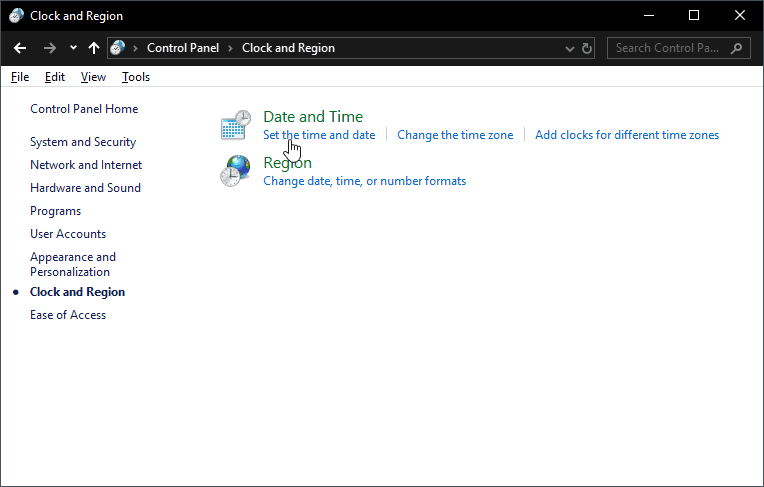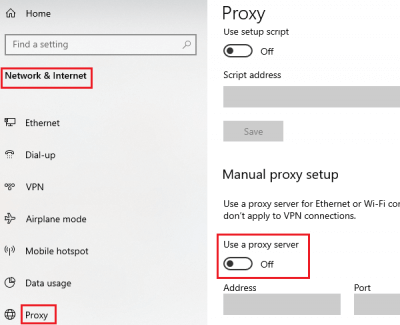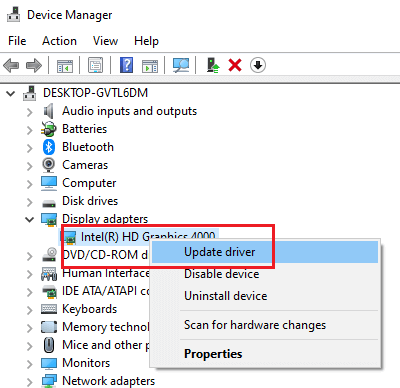Genietend van films kijken, webseries op Netflix, maar ineens begint het te crashen en bevriest je Windows 10 OS . Ik vraag me af wat er mis is gegaan, waarom mijn Netflix steeds vastloopt of willekeurig crasht . Ontspan, zoals in dit artikel ben ik, ik zal je helpen het probleem met Netflix blijft crashen of vastlopen .
Netflix is voor velen van ons de ultieme bron van entertainment en ook 's werelds grootste online streamingbedrijf. En deze webgebaseerde app probeert altijd meer applicaties uit te brengen en meer compatibiliteit toe te voegen .
En onlangs heeft Netflix een app uitgebracht voor iPhone, Android en Windows 10 om dezelfde ervaring van webbrowsers te bieden. Bied ook verschillende faciliteiten en functionaliteit, zoals het selecteren van de videokwaliteit, het downloaden van de films om later in goede kwaliteit te bekijken zonder een geschikt netwerk.
Maar de laatste tijd zijn er veel gebruikers die het crashen en vastlopen van de Netflix-app in Windows 10 melden. Welnu, er zijn veel problemen verbonden, zoals:
- Netflix bevriest steeds op de laptop,
- Netflix-video loopt vast, maar audio wordt afgespeeld
- Het starten van Netflix-apps zorgt ervoor dat Windows 10 crasht
- Netflix blijft mijn computer bevriezen
- Netflix bevriest tussendoor en zorgt ervoor dat de computer zonder symptomen crasht.
Nou, dit is echt heel frustrerend, vooral als je naar je favoriete programma of film kijkt en Netflix de computer bevriest. Bekijk dus de verschillende mogelijke oplossingen om problemen met de Netflix-app in Windows 10 op te lossen.
Waarom blijft mijn Netflix bevriezen op Windows 10?
Welnu, er is geen specifieke reden waarom de Netflix-app niet werkt of blijft crashen, bevriezen. Dus, bekijk hier enkele van de mogelijke:
- Probleem met server down
- Vanwege de verkeerde datum en tijd
- Internetverbindingsprobleem of proxy of VPN veroorzaakt veel problemen
- Vanwege verouderde Silverlight-plug-in.
Probeer nu de gegeven mogelijke oplossing om van de Netflix af te komen, blijft bevriezen op het laptopprobleem.
Hoe te repareren Netflix blijft bevriezen of crashen op Windows 10?
Als je het probleem met het crashen of vastlopen van de Netflix-app net na het inloggen tegenkomt, controleer dan eerst je abonnement en meld je opnieuw aan. En ga verder met de gegeven oplossingen om het probleem op te lossen.
- Check the Date and Time
- Verify the Netflix Server
- Verify the Internet Connection and firewall
- Disable any VPN or proxy on the system
- Reinstall Silverlight Plugin
- Update Display and Graphics Card Drivers
- Troubleshoot Network Connection
- Monitor CPU & GPU Temperature
- Re-install the Netflix app
Oplossing 1: controleer de datum en tijd
Controleer de Windows 10-gegevens en -tijd , als deze onjuist zijn, is dit de reden waarom uw Netflix vastloopt. Volg dus de stappen om de systeemklok te controleren en de datum en tijd in te stellen.
- In het zoekvak > typ control > klik op Configuratiescherm

- En klik op de catalogus die is gekoppeld aan Klok > klik op Datum en tijd .
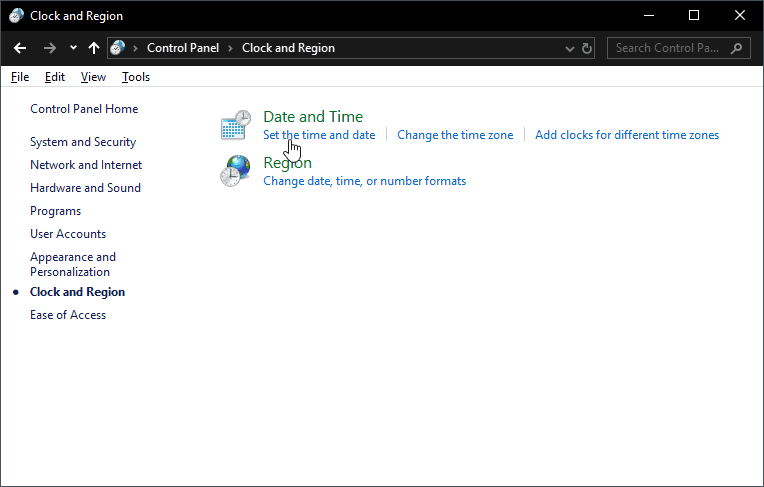
- Stel vervolgens de datum en tijd in om te corrigeren
- Als dit niet lukt, klik dan op Datum en tijd wijzigen... > om aan te passen.

Als dit niet voor u werkt, controleer dan de Netflix-server, want hierdoor kan het probleem met Netflix blijven bevriezen.
Oplossing 2: verifieer de Netflix-server
Zoals hierboven vermeld, als de Netflix-server niet beschikbaar is, kan dit ertoe leiden dat de Netflix blijft vastlopen op het Windows 10-probleem . Bezoek de link om de status van de server te controleren .
En als de server down is, moet je wachten tot de server is gecorrigeerd. Maar als de server in de lucht is, ga dan naar de Netflix.com- website en probeer video's te streamen als de video's niet via de browsers op de Netflix - website worden gestreamd, dan werkt het ook niet in de app.
Maar als dit werkt in de browser en niet in uw app, volg dan de volgende oplossingen.
Oplossing 3: controleer de internetverbinding en firewall
Het is noodzakelijk dat uw internetverbinding perfect werkt, want als de app crasht, kan deze geen verbinding maken met de Netflix-server. Controleer ook of u een Windows-firewall hebt geïnstalleerd of het Windows Beveiligingscentrum gebruikt en controleer vervolgens of de app is toegevoegd aan de blokkeerlijst.

Of je kunt ook de Windows Firewall of de Windows-beveiligingsfirewall en netwerkbeveiliging uitschakelen en controleren of Netflix blijft bevriezen op een laptop is opgelost. Als dit niet het geval is, schakelt u de beveiliging opnieuw in en volgt u de volgende oplossing.
Oplossing 4: Schakel elke VPN of proxy op het systeem uit
Veel gebruikers hebben het probleem met het crashen of vastlopen van Netflix opgelost nadat de VPN-verbinding was uitgeschakeld . Er wordt ook gezien dat Netflix meer wordt misbruikt via de VPN's.
Schakel de VPN-software uit en verwijder Proxy op uw systeem om te verhelpen dat de Netflix-app niet werkt op het Windows 10-probleem.
Volg hiervoor de stappen:
- Klik op de knop Start > ga naar Instellingen > Netwerk en internet > Proxy.
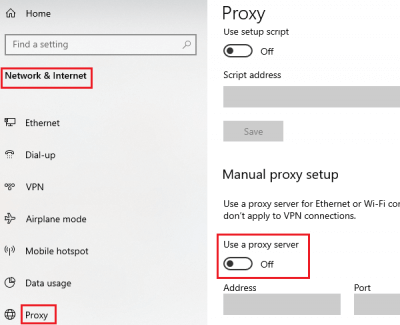
- En zet de schakelaar UIT voor handmatige proxyconfiguratie
Ik hoop dat dit voor u werkt om het vastlopen van Netflix op een computerprobleem op te lossen.
Oplossing 5: Silverlight-plug-in opnieuw installeren
Silverlight Plugin is ontwikkeld door Microsoft en wordt gebruikt voor het streamen van video's op Netflix-applicaties. Dus als uw Silverlight-plug-in beschadigd of verouderd is, krijgt u te maken met het crashen/bevriezen van Netflix.
Dus hier moet u de bestaande Silverlight-plug-in verwijderen en de nieuwste van de officiële Microsoft-website installeren.
- Om het te verwijderen, opent u instellingen> go-to- apps > zoek in de lijst naar Silverlight ,> klik op Microsoft Silverlight > klik op de knop Verwijderen .

Als u handmatig programma's of apps verwijdert, worden de apps niet volledig verwijderd, sommige sporen en registervermeldingen blijven achter die kunnen worden onderbroken wanneer u de app opnieuw installeert. Het is dus de moeite waard om de app te verwijderen met behulp van het verwijderprogramma van derden.
Download Revo Uninstaller om de programma's volledig te verwijderen
Om nu de nieuwste versie te downloaden, klik hier en dubbelklik na het downloaden op het bestand om het te openen en uit te voeren.
Fix 6: stuurprogramma's voor beeldscherm en grafische kaart bijwerken
Er is ook vastgesteld dat de verouderde stuurprogramma's voor beeldschermen en grafische kaarten het crash- en bevriezingsprobleem in Windows 10 veroorzaken, dus hier wordt voorgesteld om het grafische stuurprogramma bij te werken.
En om dit te doen, kunt u eenvoudig de website van de fabrikant of de officiële website van Microsoft bezoeken en naar de nieuwste update zoeken. Of volg de onderstaande stappen om de stuurprogramma's bij te werken.
- Druk op de Win + R- toets > in het vak Uitvoeren> typ devmgmt.msc - opdracht> druk op Enter

- En een apparaatbeheer Windows wordt geopend > vouw hier de lijst met beeldschermadapters uit > klik vervolgens met de rechtermuisknop op het stuurprogramma van de grafische kaart > kies Stuurprogramma bijwerken .
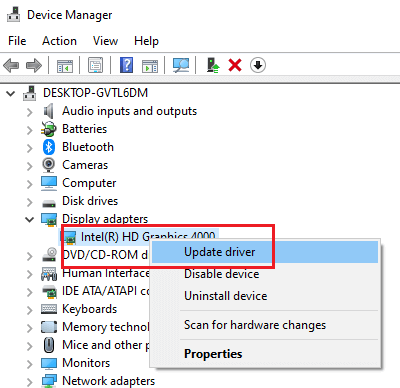
Desondanks is er ook een gemakkelijke manier om de systeemstuurprogramma's automatisch bij te werken met behulp van Driver Easy, dit werkt niet alleen de stuurprogramma's bij, maar lost ook de stuurprogramma's en fouten automatisch op.
Download Driver Easy om het stuurprogramma automatisch bij te werken
Oplossing 7: problemen met netwerkverbinding oplossen
Als de Netflix nog steeds problemen met het bevriezen aanhoudt, moet u hier problemen met de netwerkverbinding oplossen, omdat dit in uw geval de magie kan doen.
Probeer uw netwerk opnieuw op te starten
- Sluit eerst uw Windows 10 pc/laptop af
- Koppel vervolgens uw modem en wifi-router los als u :
- Wacht vervolgens 30 seconden > plug-in modem en router terug.
- En zet je machine aan en probeer Netflix te gebruiken
Ik hoop dat dit voor u werkt om de Netflix te repareren blijft bevriezen op Windows 10.
Fix 8: CPU- en GPU-temperatuur bewaken
Het bevriezen van Netflix op pc gebeurt ook vanwege de hoge CPU- of GPU-temperatuur. En Netflix kijken in Full HD- of 4K-resolutie kan ook extreme stress op de GPU en het proces veroorzaken.
Het kan dus gebeuren dat Netflix bevriest en crasht en vervolgens de CPU-temperatuur in realtime controleert .
Als je merkt dat de Netflix-app een behoorlijk hoge temperatuur heeft, is dit de belangrijkste oorzaak van het vastlopen of crashen van de app. En om het probleem op te lossen, controleert u de CPU/GPU-koeler, reinigt u het systeem inwendig, verwijdert u de stofverstopping, zodat de lucht goed kan stromen.

Als u de CPU of grafische kaart overlockt, zet u Windows 10 terug naar de fabrieksinstellingen en probeert u de Netflix-app op Windows 10 uit te voeren.
Fix 9: installeer de Netflix-app opnieuw
Geschat wordt dat na het volgen van de gegeven oplossing het Netflix blijft bevriezen op het Windows 10-probleem is opgelost. Maar als het probleem nog steeds optreedt, is de enige overgebleven optie om de Netflix-app opnieuw te installeren.
Verwijder eerst de app zoals besproken in (Fix 5) of voer het verwijderingsprogramma van derden uit om de app te verwijderen. En nadat u het volledig hebt verwijderd, start u uw systeem opnieuw op en downloadt u de Netflix-app opnieuw van de officiële website .
Controleer de gezondheid van uw Windows-pc/laptop
Als u na het volgen van de gegeven oplossingen het probleem met het vastlopen en crashen van Netflix nog steeds niet kunt oplossen, is dit mogelijk een probleem met betrekking tot Windows-pc/laptop. Dus hier wordt voorgesteld om uw systeem te scannen met de pc-reparatietool. Dit is een zeer geavanceerde reparatietool die door slechts één keer te scannen verschillende pc-gerelateerde problemen en fouten kan detecteren en oplossen.
Desondanks is het ook in staat om andere computergerelateerde fouten zoals DLL-fouten, toepassingsfouten, BSOD-fouten, hardnekkige computerfouten te herstellen, u te beschermen tegen bestandsverlies, malware en virusinfecties, enz . Dit lost niet alleen fouten op, maar verbetert ook de prestaties van de Windows-pc.
Download PC Repair Tool om verschillende problemen en fouten op te lossen
Conclusie:
Er wordt geschat dat uw probleem " Hoe zorg ik ervoor dat mijn Netflix stopt met bevriezen?" is opgelost na het volgen van de oplossingen in het artikel.
De gegeven oplossingen zijn gemakkelijk te volgen en werkten ook voor velen om het Netflix-bevriezingsprobleem op de pc op te lossen . Maar zorg ervoor dat u de oplossingen zorgvuldig volgt.
Ik hoop dat het artikel voor je heeft gewerkt om het probleem met Netflix op te lossen en vast te lopen.
Desondanks, als u een vraag, opmerking of suggestie heeft, kunt u deze met ons delen in het opmerkingengedeelte hieronder.